在 Excel 中有一项「预测」功能,可以在你提供的历史数据基础下,以图形或线段产生一个工作表,例如明年的几月业绩可能会是多少?但前提是必须提供足够的资料,资料越多预测出来的走向就越有参考性,因为是数字预测,所以这项功能通常是放在财务报表中,用来推演出你想知道的的未来时间、估算出的数据趋势,并透过信赖区间、季节性等个人化设定,让结果更加准确,一起来看看。
如何使用製作预测工作表?
首先要有足够的历史数据为基础,至少要有两个项目才能做比较,例如报告日期与这个时间的销售数字,必须是固定週期的统计资料,间隔必须一致(例如每个月第一天),接着选取这两行,从资料页籤中找到「预测工作表」。
系统会自动依照你给的数据产生预览图,蓝线的是实际表单里现有的资料,橘线是预测出的未来趋势,并提供较高及较低的信赖繫结,以这个范例来说未来可说是持平、稍微往上的。

点开底下的选项可进阶调整预测开始和结束的时间点,以及信赖区间、季节性设定等,也能更改范围,及彙总用的重复项目,都 OK 后就可以点建立。
产生的图表会覆盖在储存格上,可自由移动到想放的地方,并自动将图表内有的内容新增几个栏位,让表单更清楚。
工作表的样式、色彩,采用的数列及类别都能依需求选择,调整完再套用即可。

阿汤改了个样式,选取图表中的趋势线同时也会显示资料在储存格的位置,方便浏览与更改。

更多 Office 相关教学:请点我
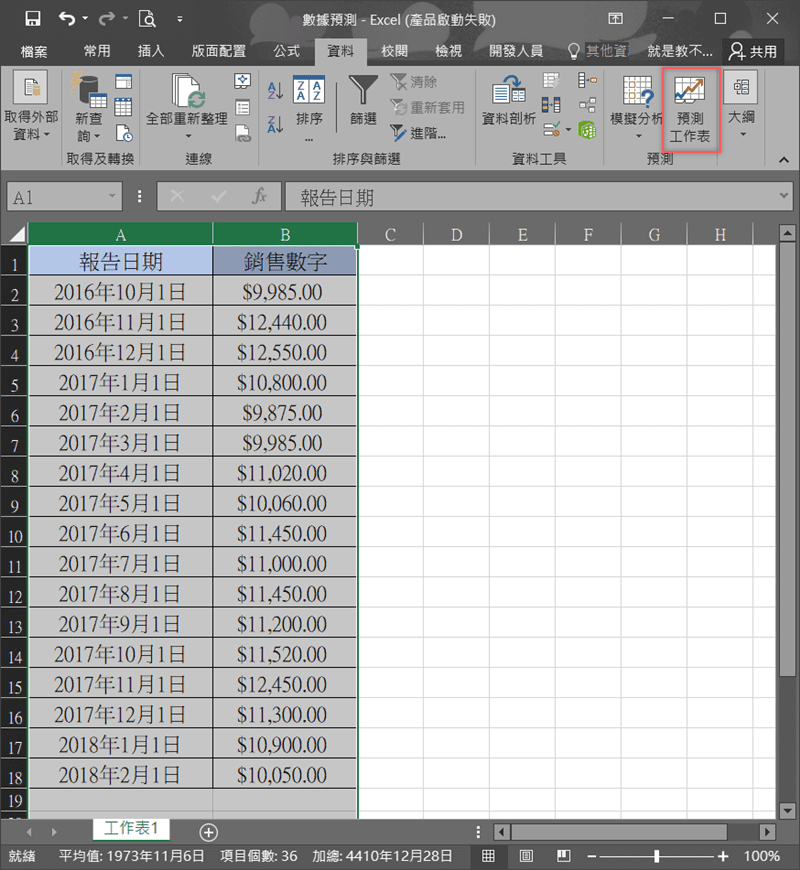
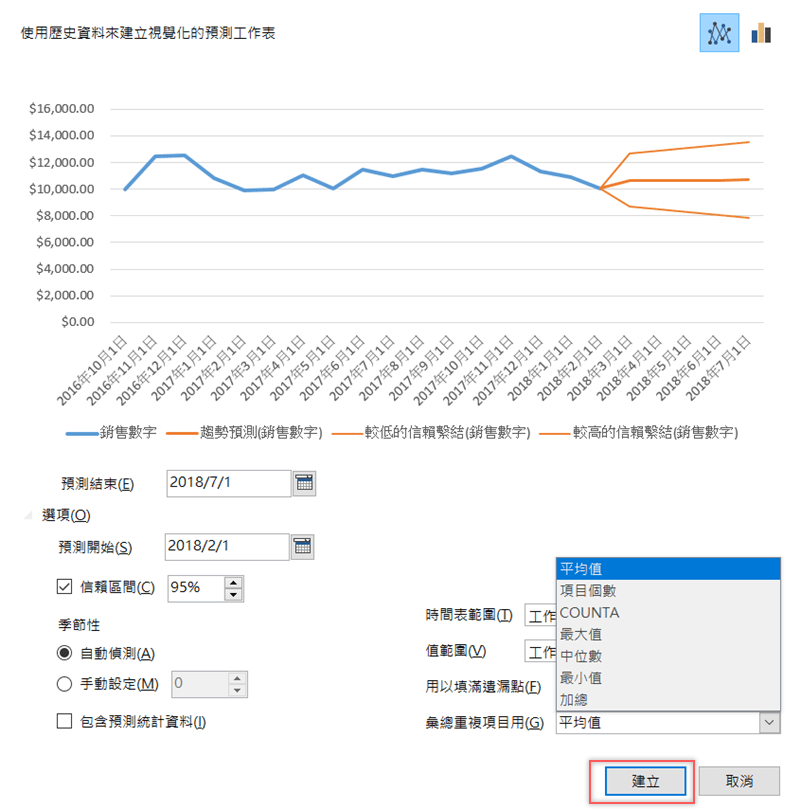
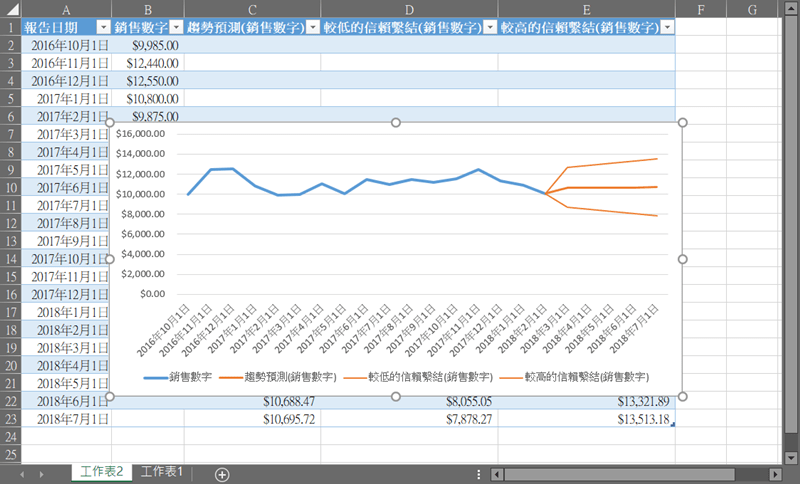
发表评论